Nu primiți notificări pe Gmail? 10 moduri de a repara
Publicat: 2020-12-08Gmail este probabil cea mai populară aplicație de e-mail bazată pe web din lume. Ce nu e de placut? O mulțime de spațiu, o cutie poștală inteligentă și o integrare excelentă cu restul suitei de instrumente Google.
Este un serviciu grozav, până când nu mai primiți notificări! Dacă nu primiți notificări Gmail așa cum obișnuiați, unul dintre sfaturile de mai jos vă va aduce cel mai probabil din nou în buclă rapid.
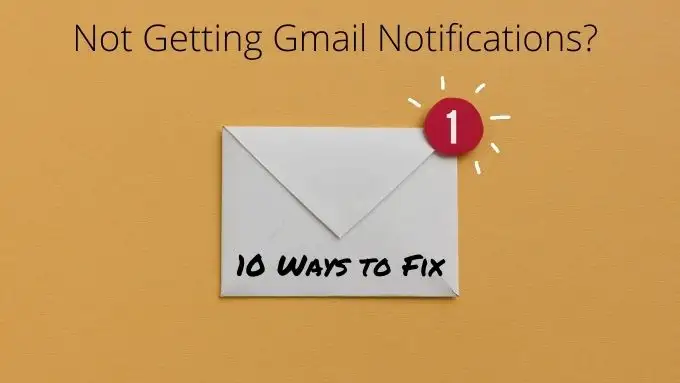
Actualizați-vă browserul desktop
Deoarece notificările Gmail de pe sistemele desktop sunt gestionate de browserul dvs., acesta ar putea fi vinovatul când vine vorba de a nu primi notificări Gmail. Prin urmare, primul lucru pe care poate doriți să-l încercați este să verificați dacă există o actualizare sau o remediere rapidă.
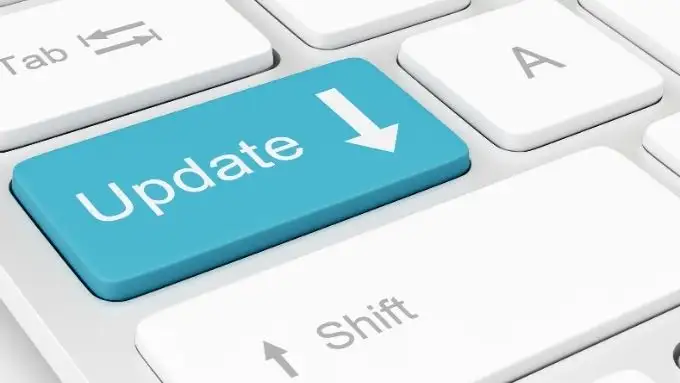
Actualizările browserului (sau aplicației web) rup uneori compatibilitatea cu unele funcții. Acest lucru este de obicei abordat destul de repede în actualizările browserului.
Utilizați un browser diferit pentru a elimina Chrome ca suspect
Uneori, motivul pentru care notificările nu funcționează este că este ceva în neregulă cu Chrome. Notificările ar trebui să funcționeze cu alte browsere bazate pe Chromium, inclusiv Opera, Brave Browser și Microsoft Edge.
Indiferent de browser în care nu primiți notificări Gmail, încercați unul dintre aceste browsere pentru o perioadă. Dacă începeți să vedeți notificări Gmail, atunci veți ști că problema este doar cu browserul pe care îl utilizați inițial. Încercați să reinstalați sau să actualizați browserul.
Actualizați sau reinstalați aplicația Gmail

Uneori, lucrurile pot merge prost cu aplicația Gmail sau cu datele acesteia. Cea mai rapidă modalitate de a remedia comportamentul ciudat în aplicația Gmail este să verificați dacă există o actualizare sau să dezinstalați aplicația și apoi să reinstalați o copie nouă din Play Store sau App Store.
Actualizați-vă telefonul sau computerul
Dacă o actualizare sau o reinstalare a aplicației Gmail nu funcționează, verificați dacă există actualizări în așteptare pentru telefon, tabletă sau computer. Ar trebui să vă mențineți dispozitivele la zi în orice caz, așa că gândiți-vă la aceasta ca la o scuză bună pentru a efectua o întreținere întârziată.
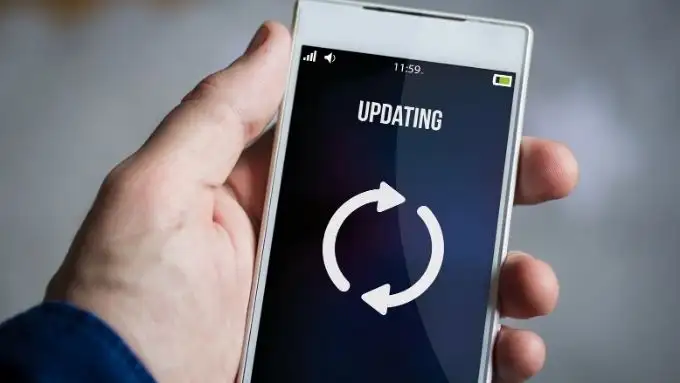
Acest lucru poate remedia problemele în care browserul sau aplicația dvs. au fost actualizate, dar necesită o nouă funcție în sistemul de operare la care nu v-ați actualizat încă.
Verificați din nou notificările desktop în Chrome
Pe sistemele desktop, primul pas de bază pentru a vă asigura că primiți notificări pentru Gmail este să verificați setările de notificare de pe desktop în browser. Acest lucru se aplică tuturor versiunilor ulterioare de Windows, inclusiv 7, 8.1 și 10. Dacă problema dvs. este în special cu notificările desktop Windows 10 nativ, treceți la secțiunea următoare.
În special pentru notificările Gmail, iată ce trebuie să faceți pentru a vă asigura că sunt activate:
- Deschideți Gmail
- Selectați Setări
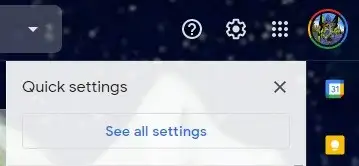
- Selectați Vedeți toate setările
- Derulați la secțiunea Notificare desktop

În această secțiune aveți câteva opțiuni. În mod implicit, aceste notificări sunt dezactivate, dar le puteți activa în două moduri diferite.
Prima opțiune este să activați notificările pentru mesajele noi. Pare destul de simplu, dar Gmail folosește un sistem de categorii de inbox. Deci, această opțiune vă va anunța numai despre mesajele care ajung în căsuța poștală „Primară”.
O altă opțiune este să activați notificările pentru e-mailurile marcate ca „Important”. În acest fel, veți primi notificări numai atunci când Gmail decide că un anumit mesaj este important sau îl setați ca important cu un filtru Gmail.
Nu se primesc notificări Gmail pentru desktopul Chrome în Windows
Windows 10 oferă un centru de acțiune unificat unde aplicațiile pot trimite notificări. În mod normal, notificările Gmail vor apărea acolo, astfel încât să puteți obține o prezentare generală a mesajelor pe care le-ați primit. Dacă din anumite motive nu mai primiți notificări Gmail în Centrul de acțiuni Windows 10, iată ce trebuie să faceți:
- Deschideți Chrome și introduceți chrome://flags/#enable-native-notifications . Apoi apăsați Enter .
- Lângă Activare notificări native comutați opțiunea prin utilizarea meniului drop-down.

- Reporniți Chrome , puteți utiliza butonul Relansare care apare.
- Apoi, selectați butonul Start și apoi Setări .
- Selectați Sistem și apoi Notificări și acțiuni .
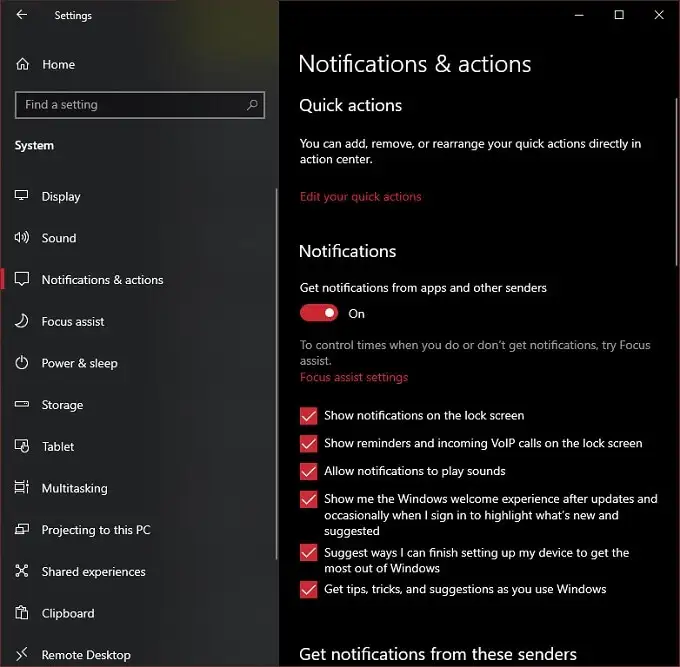
- Sub secțiunea etichetată Obțineți notificări de la acești expeditori , comutați comutatorul Google Chrome în poziția pornit.
- Acum, selectați intrarea Google Chrome în sine.
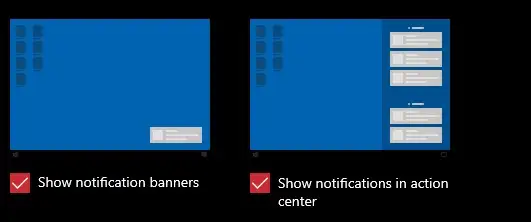
- Pe această pagină, puteți personaliza modul în care funcționează notificările din Chrome. Cea mai importantă setare de aici este „Afișați notificările în Centrul de acțiuni”. Asigurați-vă că este setat pe „Pornit”.
Dacă totul merge bine, acum ar trebui să primiți notificări Gmail în Centrul de acțiuni. Doar asigurați-vă că nu ați activat Focus Assist. Această caracteristică Windows dezactivează aproape toate alertele pentru a vă permite să lucrați sau să vă jucați fără întrerupere.

Verificați setările globale de notificare pe Android și iOS
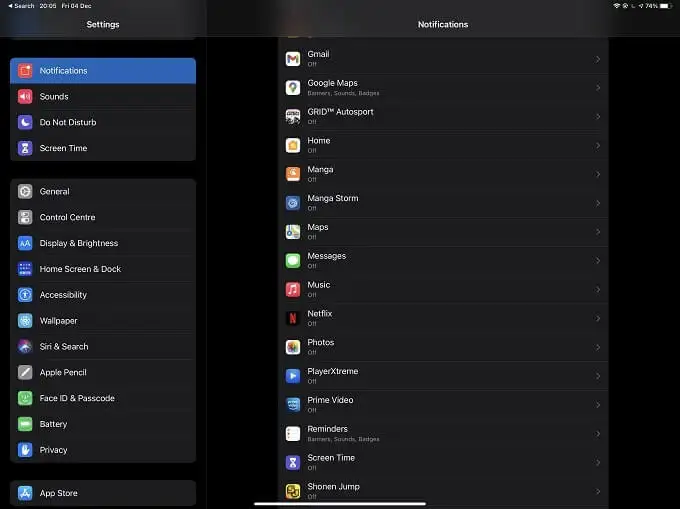
Atât pe Android, cât și pe iOS, puteți modifica setarea globală pentru modul în care ar trebui să fie gestionate notificările. Este posibil să nu lipsească notificările Gmail în special, dar setările de notificare la nivel de sistem să nu fie corecte. De exemplu, este posibil să aveți toate notificările dezactivate sau să activați accidental modul „Nu deranja” al dispozitivului în iOS sau Android.
Asigurați-vă că Gmail are permisiuni de notificare push
Notificările push sunt o caracteristică a majorității sistemelor și dispozitivelor de operare mobile. Atât Android, cât și iOS gestionează notificările push pe bază de aplicație.
Indiferent de sistemul de operare pe care îl utilizați, verificați în Setări > Notificări . Apoi căutați secțiunea aplicației Gmail și asigurați-vă că are permisiunea de a trimite notificări push.
Setați Gmail ca aplicație de e-mail implicită
Indiferent dacă utilizați iOS sau Android, puteți atribui anumite aplicații să fie aplicația implicită pentru anumite tipuri de sarcini, cum ar fi gestionarea e-mailurilor.
În iOS, accesați Setări și apoi căutați Gmail în panoul din stânga. Sub opțiunile Gmail, alegeți Aplicația de e-mail implicită și asigurați-vă că bifa albastră este lângă Gmail.

Procesul în Android 10 este similar. Accesați Setări > Aplicații . Apoi alegeți Gmail > Setați ca implicit . Aici puteți verifica dacă Gmail este setat ca aplicație implicită pentru a efectua anumite acțiuni.
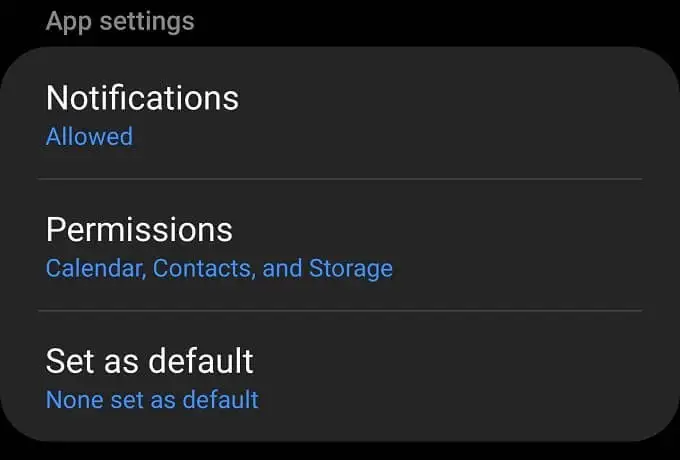
Asigurați-vă că aplicația Gmail se sincronizează
Un alt motiv pentru care este posibil să nu primiți notificări pe Gmail este că nu primiți niciun e-mail nou pe dispozitivul dvs.! Uneori, dintr-un motiv sau altul, sincronizarea Gmail este întreruptă. Vestea bună este că este destul de ușor să verificați starea sincronizării și să o reporniți dacă este necesar.
În iOS, deschideți aplicația Gmail și selectați meniul . Apoi selectați Setări , alegeți contul și apoi Setări de sincronizare . Acum tot ce trebuie să faceți este să selectați câte zile doriți să sincronizați.

În Android, deschideți aplicația Gmail și selectați meniul . Apoi selectați Setări , alegeți contul și apoi asigurați-vă că este selectată Sincronizare Gmail .
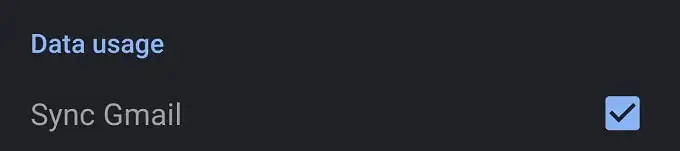
Transmiterea mesajului
Dacă totul decurge conform planului, acum ar trebui să primiți înapoi notificările Gmail. Dacă încă nu primiți notificări Gmail, poate exista o cauză mai obscure. Ar putea fi timpul să luați legătura cu asistența Google.
Acestea fiind spuse, restrângerea sursei problemei nu ar trebui să fie prea dificilă. Dacă este specific unui dispozitiv, aproape întotdeauna va fi o setare de notificare a unei aplicații sau a sistemului de operare.
